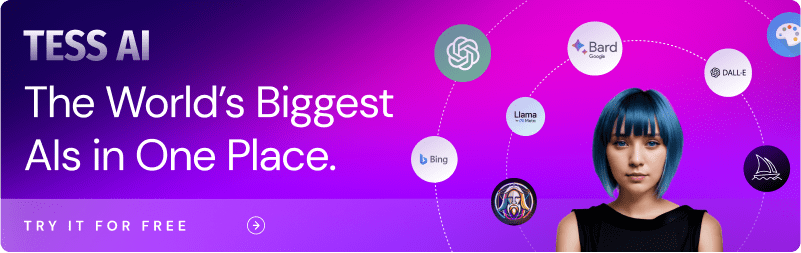Imagine poder compreender o que foi dito em vídeos ou áudios de idiomas estrangeiros e ter o seu próprio tradutor pessoal, que te ajuda a descobrir o que foi dito através do reconhecimento de fala. Com a ajuda da Tess AI, isso é possível.
Neste tutorial, vamos explorar uma das Entradas do Usuário em detalhes. Este conteúdo é classificado como intermediário, portanto, é essencial que você tenha concluído, no mínimo, o Tutorial de Templates de Texto. Se ainda não o fez, você pode acessá-lo clicando aqui.
Caso você já tenha lido, estimamos que já possua o conhecimento básico sobre a criação de modelos, então podemos avançar um pouco mais e aprofundar neste tópico dos grupos de entrada.
Saiba Como Utilizar o Campo Subir Arquivo em Seus Templates
Para iniciar sua descoberta na Tess AI, abordaremos neste tutorial, um dos campos abaixo e suas aplicações no template “Subir Arquivo”.
Campo de Entrada: ao selecionar este tipo, você habilita ao usuário digitar textos curtos para respostas mais objetivas.
Campo Textarea: é possível habilitar a possibilidade do usuário inserir grandes blocos de texto, caso o seu template peça um grande volume de informações.
Neste momento, selecionaremos o campo de entrada, conforme a imagem abaixo:
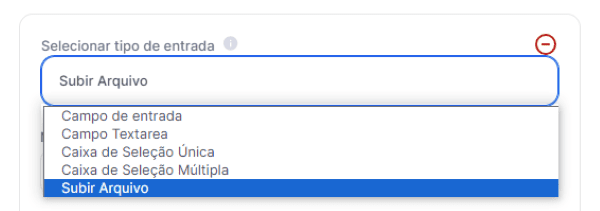
Neste caso, o campo de entrada será destinado a situações em que você deseja enviar arquivos de áudio ou vídeo, sendo essa uma funcionalidade crucial no cotidiano, e que se integra perfeitamente com uma Etapa Avançada de IA, como a transcrição de áudio.
Para recapitular as informações que o ajudarão a organizar e dar vida às suas ideias de templates, mantenha sempre em mente os seguintes passos:
- Elaborar a ideia;
- Desenvolver um prompt (comando);
- Testar o prompt com a assistente Tess AI;
- Refinar o prompt;
- Criar o template.
Para o preenchimento inicial: “Minha Nova IA”, o processo é intuitivo e você já deve saber como preencher e o porquê de preencher cada campo.
Sendo assim, apenas para título de confirmação, segue como foi preenchido esse campo:
1. Minha Nova IA
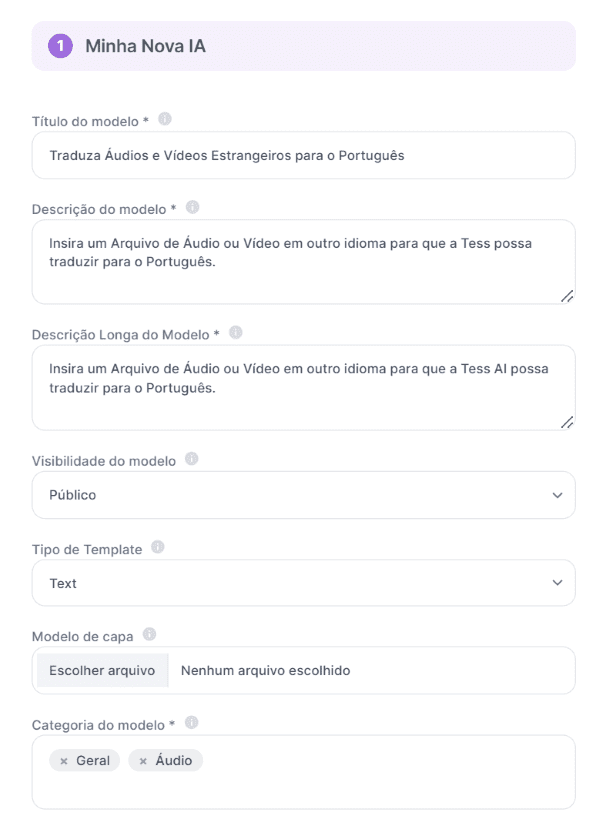 Ideia: Um template que possa analisar um arquivo de áudio ou vídeo em um idioma estrangeiro e traduzir para o português. Basta enviar o arquivo e receber todo o conteúdo formatado.
Ideia: Um template que possa analisar um arquivo de áudio ou vídeo em um idioma estrangeiro e traduzir para o português. Basta enviar o arquivo e receber todo o conteúdo formatado.
Prompt Aprovado: “Transcreva cada palavra que esteja no **arquivo-convertido**.
Crítico, não invente nem complemente palavras, mostre exatamente o que contém no áudio. Em seguida, traduza tudo para o Português [pt-BR]. Resultado:”
Repare que especificamos apenas uma informação de entrada que necessitará do campo: “Subir Arquivo”, como mencionado no prompt e na Ideia, sendo assim:
**arquivo-convertido** será o produto de uma análise do arquivo enviado. Como veremos a seguir.
Esse processo se difere dos demais grupos de entrada, pois envolve a inclusão de uma Etapa Avançada de IA, sendo assim faremos todo o passo a passo para que você consiga acompanhar.
Em Entradas do Usuário, selecione a opção “Subir Arquivo” e preencha como de costume, neste caso, o campo de entrada será chamado apenas de “Arquivo”.
2. Entradas do Usuário
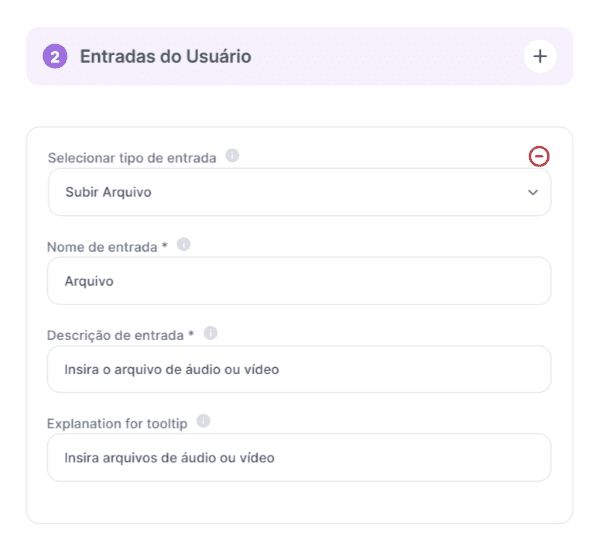 Para este template, será necessário um passo em conexão com outra IA, uma de transcrição do áudio, para que dessa forma, ele possa ser convertido para texto.
Para este template, será necessário um passo em conexão com outra IA, uma de transcrição do áudio, para que dessa forma, ele possa ser convertido para texto.
Sendo assim, em “Etapas Avançadas com IA”, selecione o tipo “Transcrição de Áudio”, atribua um novo nome para a transcrição, neste caso, “Arquivo Convertido”.
Por fim, especifique que o campo importado é o “Arquivo” que deve ser a mesma nomenclatura do campo “Subir Arquivo” que você criou inicialmente. Desta forma, esta etapa deve se assemelhar à imagem abaixo:
3. Etapas Avançadas com IA
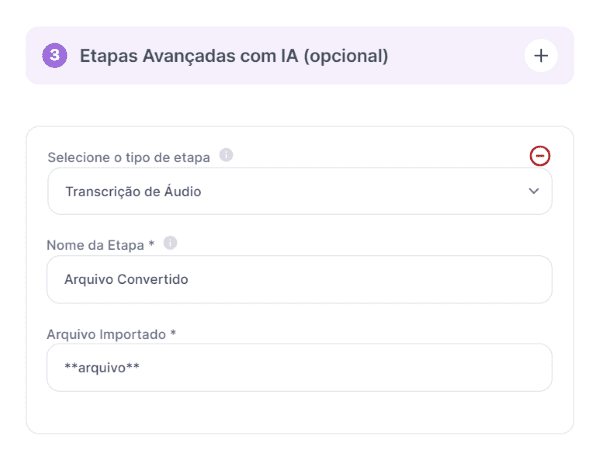 Insira as informações do prompt e clique em “Salvar”, certificando-se de que o “arquivo convertido” é o que será levado em consideração na hora da execução do comando, conforme a tela abaixo:
Insira as informações do prompt e clique em “Salvar”, certificando-se de que o “arquivo convertido” é o que será levado em consideração na hora da execução do comando, conforme a tela abaixo:
4. O Prompt da Sua IA
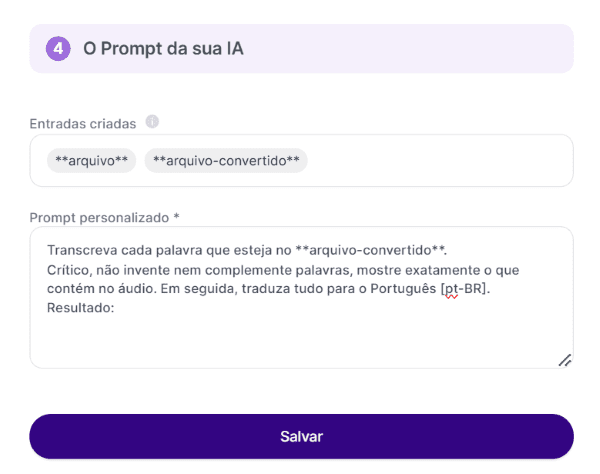 Note que se você não usar as entradas entre asteriscos dentro do Prompt, o que o usuário digitar no Grupo de Entrada não será utilizado. Então garanta que esteja preenchido exatamente como na caixa “Entradas Criadas”, incluindo os **asteriscos**.
Note que se você não usar as entradas entre asteriscos dentro do Prompt, o que o usuário digitar no Grupo de Entrada não será utilizado. Então garanta que esteja preenchido exatamente como na caixa “Entradas Criadas”, incluindo os **asteriscos**.
Após o seu template ser enviado para aprovação, basta utilizá-lo através do link disponibilizado em “AI Studio” e testar sua nova criação.
AI Studio
O template deste tutorial foi testado com um vídeo em dialeto chinês e ficou assim:
 Você pode validar o seu prompt após a aprovação, testando, editando e refinando até deixar o template com a sua cara.
Você pode validar o seu prompt após a aprovação, testando, editando e refinando até deixar o template com a sua cara.
Esse é mais um tutorial de criação de templates através da Tess AI. Não deixe de acompanhar nossas atualizações e recursos enquanto continuamos a expandir as possibilidades da IA.
Um mundo de surpreendentes possibilidades te espera! Comece a criar a sua Inteligência Artificial agora mesmo.